តារាងមាតិកា

Dish DVR មិនបង្ហាញកម្មវិធីដែលបានថតទុក
ក្នុងប៉ុន្មានឆ្នាំថ្មីៗនេះ Dish បានគ្រប់គ្រងដើម្បីដំឡើងខ្លួនឯងជាឈ្មោះគ្រួសារទាំងអស់នៅទូទាំងសហរដ្ឋអាមេរិក។ ឥឡូវនេះ ជាធម្មតា រឿងទាំងនេះមិនកើតឡើងដោយចៃដន្យទេ។ យើងតែងតែឃើញថា ប្រជាជនជាទូទៅបោះឆ្នោតដោយជើងរបស់ពួកគេក្នុងរបៀបមួយដែលមានន័យច្រើន។
នោះគឺប្រសិនបើក្រុមហ៊ុនមួយផ្តល់ជូនច្រើនជាងក្រុមហ៊ុនផ្សេងទៀត ឬរបស់ដូចគ្នាក្នុងតម្លៃតិចជាង នោះមនុស្សមានទំនោរនឹងលោតកប៉ាល់យ៉ាងលឿន។ ប្រកបដោយប្រសិទ្ធភាព យើងគិតថានេះជាអ្វីដែលបានកើតឡើងជាមួយឌីស។
ប្រសិនបើអ្នកកំពុងស្វែងរកការកម្សាន្តដែលមានគុណភាពខ្ពស់ ដែលអ្នកទទួលបានដើម្បីកត់ត្រាមាតិកាណាមួយដែលអ្នកចង់រក្សាទុក និងរីករាយនៅពេលក្រោយ។ យ៉ាងហោចណាស់ថាអ្វីដែលអ្នកត្រូវបានគេសន្មត់ថាអាចធ្វើបានយ៉ាងហោចណាស់។
ទោះជាយ៉ាងណាក៏ដោយ ជាអកុសល មានរបាយការណ៍មួយចំនួនដែលចូលមក ដែលនឹងបង្ហាញថា នេះមិនមែនជាបទពិសោធន៍ ដែលអ្នកទាំងអស់គ្នាកំពុងមាននោះទេ។
ហើយជាការពិតណាស់ ប្រសិនបើអ្នកនៅទីនេះកំពុងអានវា យើងនឹងសុខចិត្តភ្នាល់ថាអ្នកគឺជា មនុស្សមួយចំនួនដែលសំណាងអាក្រក់ដែលកម្មវិធីមិនត្រូវបានបង្ហាញនៅលើ DVR របស់អ្នក ។ ដូច្នេះ ដើម្បីជួយអ្នកឱ្យឈានដល់ចំណុចបាតនៃបញ្ហានេះ យើងបានដាក់បញ្ចូលនូវមគ្គុទ្ទេសក៍តូចមួយនេះដើម្បីជួយអ្នកចេញ។
សូមមើលផងដែរ: 3 វិធីដើម្បីជួសជុលអតិថិជនមិននៅក្នុងអត្ថបទសេវាកម្មDish DVR មិនបង្ហាញកម្មវិធីដែលបានថតទុកទេ?.. នេះជារបៀបធ្វើអោយកម្មវិធីដែលបានថតទុករបស់អ្នកបង្ហាញឡើង
ជាសំណាងល្អ ដែលបញ្ហាបច្ចេកទេសកើតឡើង។ មួយនេះគឺងាយស្រួលណាស់ក្នុងការជួសជុល។ ដូច្នេះហើយ បើអ្នកមិនមានគំនិតខាងបច្ចេកវិទ្យានោះទេ កុំបារម្ភអី។គ្រាន់តែអនុវត្តតាមជំហានខាងក្រោម ហើយអ្នកគួរតែក្រោកឡើងហើយរត់ម្ដងទៀតក្នុងពេលឆាប់ៗ។
1. សាកល្បងចាប់ផ្ដើមឧបករណ៍ទទួលឡើងវិញ

ដូចដែលយើងតែងតែធ្វើនៅក្នុងអត្ថបទទាំងនេះ យើងនឹងចាប់ផ្តើមជាមួយនឹងការជួសជុលដ៏សាមញ្ញបំផុតជាមុនសិន។ ទោះជាយ៉ាងណាក៏ដោយ កុំមើលស្រាលប្រសិទ្ធភាពនៃវិធីមួយនេះ ហើយគ្រាន់តែបន្តទៅមុខទៀត។ វានឹងមិននៅទីនេះទេ ប្រសិនបើវាមិនដំណើរការញឹកញាប់។
ដូច្នេះ អ្វីដែលអ្នកនឹងត្រូវការ ដូច្នេះនៅទីនេះគឺចាប់ផ្ដើមឧបករណ៍ទទួលឡើងវិញ។ ប្រសិនបើអ្នកមិនបានធ្វើវាពីមុនទេ អ្នកគ្រាន់តែចុចចូល ហើយសង្កត់ប៊ូតុងថាមពលនៅផ្នែកខាងមុខរបស់ឧបករណ៍ ។ បន្ទាប់ពីមួយរយៈពេលខ្លី អ្នកទទួលនឹងចាប់ផ្តើមឡើងវិញ (អ្នកនឹងដឹងនៅពេលដែលវាកើតឡើង) ។
ក្នុងករណីមួយចំនួន អ្នកគួរកត់សំគាល់ថាអ្នកអាចបើក និងលេងអ្វីៗទាំងអស់ដែលអ្នកបានកត់ត្រាបន្ទាប់ពីការចាប់ផ្ដើមឡើងវិញ។ បើមិនដូច្នោះទេ ដល់ពេលត្រូវបន្តទៅជំហានបន្ទាប់។
2. ថាសរឹងអាចនឹងបរាជ័យ

ប្រសិនបើការចាប់ផ្ដើមឡើងវិញមិនបានធ្វើអ្វីទេ មានឱកាសដែលបញ្ហាអាចធ្ងន់ធ្ងរជាងនេះបន្តិចក្នុងករណីរបស់អ្នក។ ជាអកុសល វាតែងតែមានលទ្ធភាពដែលថា ដ្រាយវ៍រឹងអាចនឹងបរាជ័យ។ ជាអកុសល ប្រសិនបើនេះជាករណីនេះ ដំណឹងនេះគឺមិនល្អទាំងអស់។
មធ្យោបាយតែមួយគត់ជុំវិញថាសរឹងដែលបរាជ័យគឺគ្រាន់តែជំនួសវត្ថុទាំងស្រុង។ ជាការពិតណាស់ ថាសរឹងថ្មីនេះនឹងមិនមានការថតដូចគ្នានៅលើវាទេ។ អ្នកនឹងបាត់បង់ទិន្នន័យមួយចំនួន។ ទោះជាយ៉ាងណា ដំណឹងល្អគឺថា Hard Drive ថ្មីនេះនឹងមានរូបរាងជាកំពូលសម្រាប់ឆ្នាំខាងមុខ។
ដែលត្រូវបាននិយាយថា មានវិធីមួយដើម្បីទាញយកទិន្នន័យ 'ដែលបានបាត់បង់' របស់អ្នកផងដែរ។ ដូច្នេះប្រសិនបើអ្នកចង់ទៅជាមួយជម្រើសនេះ អ្វីដែលអ្នកត្រូវធ្វើគឺធ្វើតាមជំហានខាងក្រោម។
វិធីដំបូងដើម្បីធ្វើវាគឺការសង្គ្រោះឯកសារពីធុងសំរាម។ ដូច្នេះដើម្បីចាប់ផ្តើម គ្រាន់តែចុចប៊ូតុង DVR នៅលើឧបករណ៍បញ្ជាពីចម្ងាយរបស់អ្នក។ បន្ទាប់មកពីម៉ឺនុយអ្នកនឹងត្រូវចូលទៅក្នុងជម្រើស "ធុងសំរាម" ។
ពីទីនោះ អ្នកអាចជ្រើសរើសការថតទាំងអស់ដែលអ្នកចង់ស្តារឡើងវិញ។ នៅពេលដែលអ្នកត្រូវបានធ្វើរួច អ្វីដែលអ្នកត្រូវធ្វើគឺចុចលើជម្រើស "រំលឹកឡើងវិញ" ហើយបន្ទាប់មកមាតិការបស់អ្នកនឹងត្រូវបានស្ដារឡើងវិញ។
សូមមើលផងដែរ: ពន្លឺទាំងអស់កំពុងភ្លឺនៅលើ TiVo៖ ហេតុផលដែលអាចកើតមាន & អ្វីដែលត្រូវធ្វើវិធីទីពីរនៃការធ្វើនេះគឺខុសគ្នាបន្តិច ប៉ុន្តែនឹងសម្រេចបានដូចគ្នា។ នៅទីនេះ យើងនឹងទៅកាន់ ទៅកាន់ឯកសារដែលវង្វេងរបស់អ្នកដោយចូលទៅកាន់ផ្នែក "ការថតរបស់ខ្ញុំ" ។ ដូច្នេះ ដើម្បីចាប់ផ្តើម សូមចុចប៊ូតុង DVR នៅលើឧបករណ៍បញ្ជាពីចម្ងាយ ហើយបន្ទាប់មកជ្រើសរើស "ការថតរបស់ខ្ញុំ"។
បន្ទាប់មក អ្នកនឹងត្រូវចូលទៅក្នុងការថតដែលអ្នកបានលុប ហើយជ្រើសរើសកម្មវិធីដែលអ្នកចង់រក្សាទុក។ បន្ទាប់ពីនោះ អ្វីដែលអ្នកត្រូវធ្វើគឺចុចប៊ូតុង ស្ដារ។ បន្ទាប់ពីនេះ ឯកសារនឹងត្រូវបានផ្ទេរទៅក្នុងថតសកម្ម។
ប្រសិនបើជំហានទាំងពីរនេះមិនទាក់ទាញអ្នកទេ វាតែងតែមានជម្រើសដើម្បីគ្រាន់តែផ្ទេរទិន្នន័យទាំងអស់ទៅថាសរឹងខាងក្រៅ។ អ្វីដែលអ្នកត្រូវធ្វើគឺផ្លាស់ទីថត "ការបង្ហាញដែលបានកត់ត្រា" ទៅកាន់ដ្រាយខាងក្រៅ ហើយបន្ទាប់មកអ្នកនឹងមិនចាំបាច់ថតវាម្តងទៀតទេ។
3. ជំនួសអ្នកទទួល
ប្រសិនបើអ្នកមិនចង់បន្តជំនួសថាសរឹងទេ វាតែងតែមានជម្រើសដោយគ្រាន់តែជំនួសអ្នកទទួលទាំងមូល។ ជាការពិត វាអាចមានហេតុផលដ៏ល្អសម្រាប់ការធ្វើវាតាមរបៀបនេះ។
ក្នុងករណីខ្លះ អ្នកទទួលដែលអ្នកកំពុងប្រើប្រហែលជាមានបញ្ហាផ្នែករឹងតូចតាចដែលធ្វើការប្រឆាំងនឹងវា។ ដូច្នេះ ប្រសិនបើវាបង្ហាញដល់អ្នកថា នេះគឺជាជម្រើសប្រសើរជាងនេះ យើង នឹងណែនាំថាអ្នកទៅជាមួយពោះវៀនរបស់អ្នកនៅលើមួយនេះ។
4. ពិនិត្យមើលថាវាមិនមានបញ្ហាអ្វីទេ
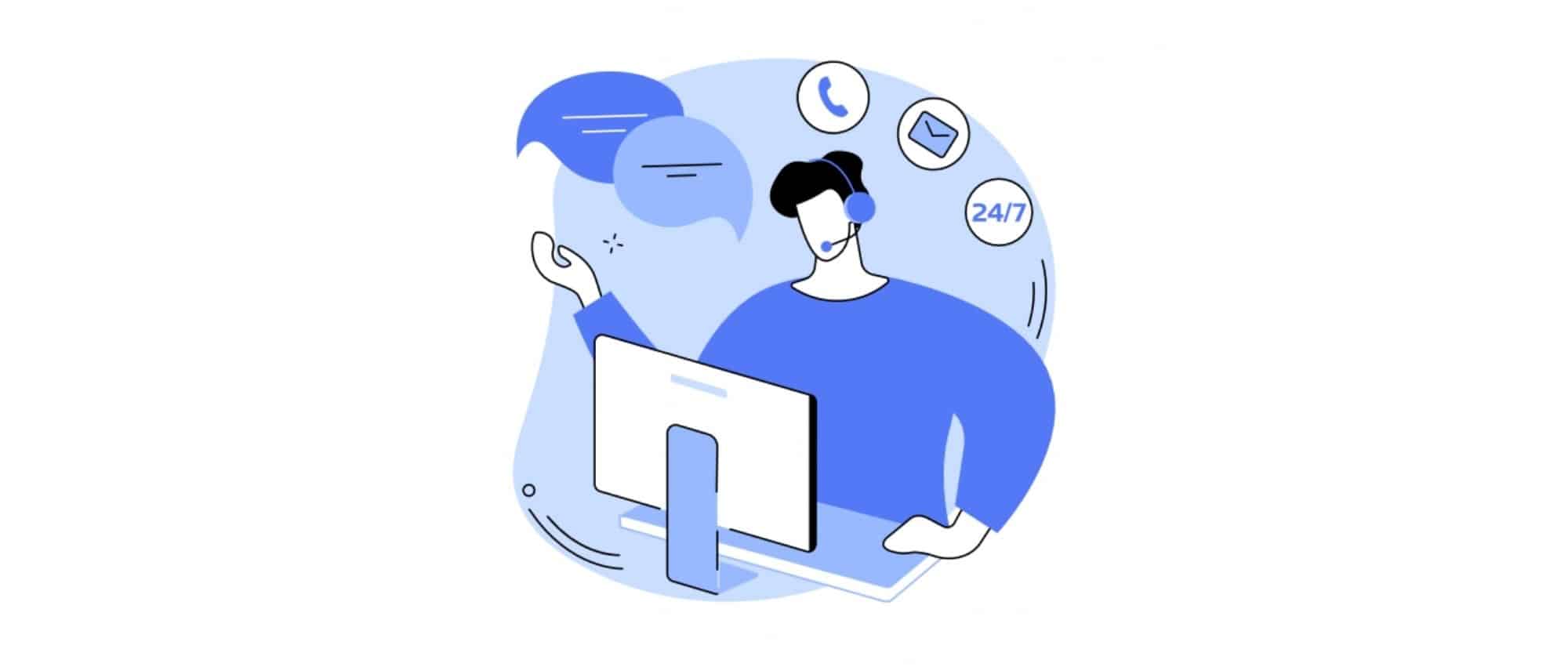
ក្នុងឱកាសដ៏កម្រ គ្មានអ្វីដែលអ្នកធ្វើនឹងដោះស្រាយបញ្ហាតាមមធ្យោបាយណាមួយឡើយ។ នេះជាមូលហេតុដែលយើងតែងតែណែនាំឱ្យអ្នករកឱ្យឃើញពីប្រភពនៃបញ្ហាមុនពេលអ្នកធ្វើសកម្មភាពជាក់ស្តែង។
ដូច្នេះ ត្រូវប្រាកដថាអ្នកហៅទូរស័ព្ទទៅផ្នែកបម្រើអតិថិជនរបស់ពួកគេ ហើយសួរពួកគេថាតើពួកគេមានបញ្ហាណាមួយនៅលើទីបញ្ចប់របស់ពួកគេ ដែលអាចបណ្តាលឱ្យមានបញ្ហាដល់ទីបញ្ចប់របស់អ្នក។ ប្រសិនបើវាបង្ហាញថាពួកគេ មែនហើយ វាជាដំណឹងដ៏ល្អសម្រាប់អ្នក ព្រោះអ្នកនឹងមិនចាំបាច់ធ្វើអ្វីដើម្បីជួសជុលវា!
ពាក្យចុងក្រោយ
មុនពេលយើងបញ្ចប់រឿងនេះទាំងស្រុង នៅទីនោះ ជារឿងចុងក្រោយមួយដែលយើងគួរយកចិត្តទុកដាក់។ នោះគឺជារៀងរាល់ពេលនោះ វានឹងមិនអាចធ្វើទៅបានក្នុងវិធីណាមួយដើម្បីស្ដារកម្មវិធីដែលបានថតទុករបស់អ្នកទេ។ នេះនឹងជាករណីប្រសិនបើមានភាពខុសគ្នានៅក្នុងគំរូ។
ដូច្នេះ ប្រសិនបើអ្នកពិតជាចង់ការពារការថតសំឡេង និងបញ្ឈប់រឿងនេះកុំឱ្យកើតឡើង យើងសូមណែនាំឱ្យអ្នកទម្លាប់ការផ្ទេរឯកសារដែលបានកត់ត្រារបស់អ្នកជាទៀងទាត់ទៅក្នុងដ្រាយវ៍រឹងខាងក្រៅ។
ក្នុងរយៈពេលប៉ុន្មានឆ្នាំចុងក្រោយនេះ វត្ថុទាំងនេះមានតម្លៃថោកជាង ហើយគុណភាពនៃការសាងសង់គឺប្រសើរជាងអ្វីដែលអ្នកបានបង្កើតឡើងនៅក្នុងឧបករណ៍ទទួលរបស់អ្នក។ បន្ថែមពីលើនោះ អ្នកក៏អាចប្រើប្រាស់មុខងារការពារផងដែរ។ មុខងារនេះបញ្ឈប់ការលុបឯកសាររបស់អ្នកដោយស្វ័យប្រវត្តិ។



